Siekiant apsaugoti jūsų saugą ir privatumą, "Microsoft Office" pagal numatytuosius parametrus sukonfigūruota blokuoti išorinį turinį, pvz., vaizdus, susietą mediją, hipersaitus ir duomenų ryšius, darbaknygėse ir pateiktyse. Išorinio turinio blokavimas padeda išvengti žiniatinklio indikatorių ir kitų įsilaužimų būdų, kuriuos programišiai naudoja įsiverždami į jūsų privatumą ir neleisdami paleisti kenkėjiško kodo be jūsų žinios ar sutikimo.
Kas yra išorinis turinys ir kodėl žiniatinklio indikatoriai kelia potencialią grėsmę?
Išorinis turinys yra bet koks turinys, susietas iš interneto arba intraneto su darbaknyge ar pateiktimis. Keli išorinio turinio pavyzdžiai: vaizdai, susietoji medija, duomenų ryšiai ir šablonai.
Programišiai gali naudoti išorinį turinį kaip žiniatinklio indikatorius. Žiniatinklio indikatoriai siunčia atgal arba indikatorių informaciją iš jūsų kompiuterio į serverį, kuriame yra išorinis turinys. Žiniatinklio indikatorių tipai:
-
Vaizdus: Programišius siunčia darbaknygę arba pateiktį, kad galėtumėte peržiūrėti, kurioje yra vaizdų. Kai atidarote failą, vaizdas atsisiunčiamas ir informacija apie failą yra sugrąžinta į išorinį serverį.
-
Vaizdai "Outlook" el. laiškuose: "Microsoft Office" turi savo mechanizmą išoriniam turiniui pranešimuose blokuoti. Tai padeda apsisaugoti nuo žiniatinklio indikatorių, kurie kitu atveju gali užfiksuoti jūsų el. pašto adresą. Daugiau informacijos žr. Automatinio nuotraukų atsisiuntimo el. laiškuose blokavimas arba atblokavimas.
-
Susieta medija: Programišius siunčia pateiktį kaip el. laiško priedą. Pateiktyje yra medijos objektas, pvz., garsas, susietas su išoriniu serveriu. Kai atidarote pateiktį programa "Microsoft PowerPoint", paleidžiamas medijos objektas ir savo ruožtu vykdo kodą, kuris vykdo kenkėjišką scenarijų, kuris kenkia jūsų kompiuteriui.
-
Duomenų ryšiai: Programišius sukuria darbaknygę ir siunčia ją kaip el. laiško priedą. Darbaknygėje yra kodas, kuris gauna duomenis iš duomenų bazės arba stumia duomenis į duomenų bazę. Programišys neturi teisių į duomenų bazę, bet jūs tai darote. Todėl atidarius darbaknygę programoje "Microsoft Excel", kodas vykdo ir pasiekia duomenų bazę naudodamas jūsų kredencialus. Duomenis galima pasiekti arba pakeisti be jūsų žinios ar sutikimo.
Kaip patikimumo centras padeda apsisaugoti nuo išorinio turinio?
Jei jūsų darbaknygėje arba pateiktyje yra išorinių duomenų ryšių, atidarius failą, verslo juosta praneša, kad išorinis turinys išjungtas.
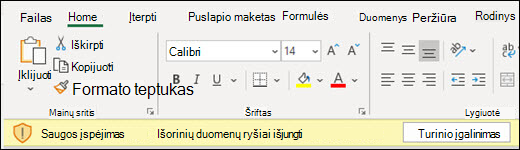
Spustelėkite Įgalinti turinį verslo juostoje, jei norite atblokuoti išorinį turinį. Norėdami sužinoti, kaip priimti saugų sprendimą prieš spustelėdami parinktį, žr. kitą skyrių.
Ką daryti, kai saugos įspėjime klausiama, ar noriu įjungti arba išjungti išorinį turinį?
Pasirodžius saugos dialogo langui, turite galimybę įgalinti išorinį turinį arba palikti jį užblokuotą. Išorinį turinį turėtumėte įgalinti tik tuo atveju, jei esate tikri, kad jis gautas iš patikimo šaltinio.
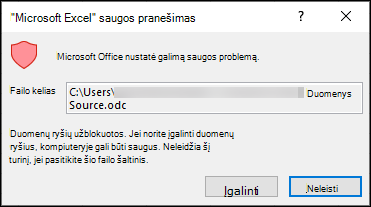
Svarbu: Jei esate tikri, kad išorinis turinys darbaknygėje arba pateiktyje yra patikimas ir nenorite, kad jums būtų pranešta apie šį konkretų išorinį turinį dar kartą, užuot pakeitus numatytuosius patikimumo centro parametrus į mažiau saugų saugos lygį, geriau perkelti failą į patikimą vietą. Patikimose vietose esančius failus leidžiama paleisti netikrinant patikimumo centro saugos sistemos.
"Excel" išorinio turinio parametrų keitimas patikimumo centre
Išorinio turinio saugos parametrai yra tik "Microsoft Excel" patikimumo centre. Patikimumo centre negalite visuotinai keisti "Microsoft PowerPoint" išorinio turinio parametrų.
Jei dirbate organizacijoje, gali būti, kad sistemos administratorius jau pakeitė numatytuosius parametrus, todėl galite patys nekeisti parametrų. Toliau pateikiami skirtingi "Excel" patikimumo centro išorinio turinio parametrai.
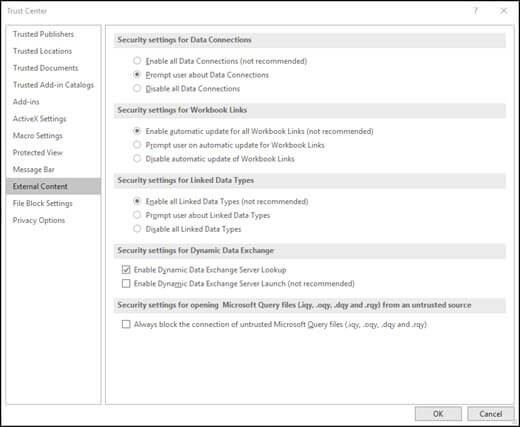
Duomenų Connections parametrų keitimas
-
Programoje "Excel" spustelėkite skirtuką Failas .
-
Spustelėkite Parinktys > patikimumo centras > patikimumo centro parametrai.
-
Kairėje pusėje pasirinkite Išorinis turinys.
-
Spustelėkite norimą parinktį dalyje Duomenų Connections saugos parametrai:
-
Įgalinti visus duomenų Connections (nerekomenduojama): Spustelėkite šią parinktį, jei norite atidaryti darbaknyges, kuriose yra išorinių duomenų ryšių, ir sukurti ryšius su išoriniais duomenimis dabartinėje darbaknygėje negaudami saugos įspėjimų. Nerekomenduojame šios parinkties, nes ryšiai su išoriniu duomenų šaltiniu, su kuriuo nesate susipažinę, gali pakenkti ir todėl, kad negausite jokių saugos įspėjimų, kai atidarote darbaknygę iš bet kurios vietos. Naudokite šią parinktį tik tada, kai pasitikite išorinių duomenų ryšių duomenų šaltiniais. Galite laikinai pasirinkti šią parinktį ir grįžti prie numatytojo parametro, kai jo nebereikia.
-
Raginti vartotoją apie duomenų Connections: Tai yra numatytoji parinktis. Spustelėkite šią parinktį, jei norite gauti saugos įspėjimą kiekvieną kartą, kai atidaroma darbaknygė, kurioje yra išorinių duomenų ryšių, ir kaskart, kai dabartinėje darbaknygėje sukuriamas išorinių duomenų ryšys. Saugos įspėjimai suteikia galimybę įgalinti arba išjungti kiekvienos darbaknygės, kurią atidarote atskirai, duomenų ryšius.
-
Išjungti visus duomenų Connections: Spustelėkite šią parinktį, jei nenorite, kad dabartinėje darbaknygėje būtų įgalinti išoriniai duomenų ryšiai. Pasirinkus šią parinktį, jokių atidarytų darbaknygių duomenų ryšys niekada neprijungtas. Jei atidarę darbaknygę sukuriate naujų išorinių duomenų ryšių, tie duomenų ryšiai nebus įgalinti, kai vėl atidarysite darbaknygę. Tai labai ribojantis parametras, dėl kurio kai kurios funkcijos gali neveikti taip, kaip tikėtasi.
-
Darbaknygės saitų parametrų keitimas
-
Programoje "Excel" spustelėkite skirtuką Failas .
-
Spustelėkite Parinktys > patikimumo centras > patikimumo centro parametrai.
-
Kairėje pusėje pasirinkite Išorinis turinys.
-
Spustelėkite norimą parinktį dalyje Darbaknygės saitų saugos parametrai:
-
Įgalinti automatinį visų darbaknygės saitų naujinimą (nerekomenduojama): Spustelėkite šią parinktį, jei norite, kad saitai su kitos darbaknygės duomenimis būtų automatiškai atnaujinami dabartinėje darbaknygėje negaudami saugos įspėjimo. Nerekomenduojame šios parinkties, nes automatiškai atnaujinant saitus į duomenis darbaknygėse, su kuriomis nesate susipažinę, gali būti kenksminga. Šią parinktį naudokite tik tada, kai pasitikite darbaknygėmis, su kuriomis susieti duomenys. Galite laikinai pasirinkti šią parinktį ir grįžti prie numatytojo parametro, kai jo nebereikia.
-
Raginti vartotoją automatiškai atnaujinti darbaknygės saitus: Tai yra numatytoji parinktis. Spustelėkite šią parinktį, jei norite gauti saugos įspėjimą kiekvieną kartą, kai dabartinėje darbaknygėje paleidžiate automatinius saitų su duomenimis kitoje darbaknygėje naujinimus.
-
Išjungti automatinį darbaknygės saitų naujinimą: Spustelėkite šią parinktį, jei nenorite, kad dabartinės darbaknygės saitai su kitos darbaknygės duomenimis būtų atnaujinami automatiškai.
-
Keisti susietų duomenų tipų parametrus
Kai kuriate susietų duomenų tipus, "Excel" prisijungia prie internetinio duomenų šaltinio ir pateikia išsamią informaciją apie tam tikras reikšmes, pvz., įmonės akcijas ar geografines diagramas. Pavyzdžiui, konvertavus žodį Microsoft į susietų duomenų tipą, bus pateikta informacija apie "Microsoft Corporation", pvz., vieta, darbuotojų skaičius, akcijų kaina ir t. t.
-
Programoje "Excel" spustelėkite skirtuką Failas .
-
Spustelėkite Parinktys > patikimumo centras > patikimumo centro parametrai.
-
Kairėje pusėje pasirinkite Išorinis turinys.
-
Spustelėkite norimą parinktį dalyje Susietų duomenų tipų saugos parametrai:
-
Įgalinti visus susietų duomenų tipus (nerekomenduojama): Spustelėkite šią parinktį, jei norite kurti susietų duomenų tipus negaudami saugos įspėjimo. Susietų duomenų tipų duomenis šiuo metu teikia "Microsoft", bet kaip ir su visais išoriniais duomenimis, šią parinktį turėtumėte pasirinkti tik tuo atveju, jei pasitikite duomenų šaltiniu. Galite laikinai pasirinkti šią parinktį ir grįžti prie numatytojo parametro, kai jo nebereikia.
-
Raginti vartotoją apie susietų duomenų tipus: Tai yra numatytoji parinktis. Spustelėkite šią parinktį, jei kurdami susietų duomenų tipus norite gauti saugos įspėjimą.
-
Išjungti automatinį susietų duomenų tipų naujinimą: Spustelėkite šią parinktį, jei nenorite įgalinti susietų duomenų tipų..
-
Dinaminių duomenų mainų parametrų keitimas
Dinaminiai duomenų mainai (DDE) yra senesnė "Microsoft" technologija, perkelianti duomenis tarp programų.
-
Programoje "Excel" spustelėkite skirtuką Failas .
-
Spustelėkite Parinktys > patikimumo centras > patikimumo centro parametrai.
-
Kairėje pusėje pasirinkite Išorinis turinys.
-
Spustelėkite norimą parinktį dinaminių duomenų mainų saugos parametruose:
-
Įgalinti dinaminių duomenų Exchange Server peržvalgą : Pažymėkite šią parinktį, jei norite įgalinti dinaminių duomenų mainų serverio peržvalgą. Jei ši parinktis pažymėta, jau veikiantys DDE serveriai bus matomi ir naudojami. Pagal numatytuosius nustatymus ši parinktis pažymėta.
-
Įgalinti dinaminių duomenų Exchange Server paleidimą (nerekomenduojama) : Pažymėkite šią parinktį, jei norite įgalinti dinaminių duomenų mainų serverio paleidimą. Jei ši parinktis pažymėta, "Excel" paleis DDE serverius, kurie dar neveikia, ir leis siųsti duomenis iš Excel. Saugumo sumetimais rekomenduojama šį lauką palikti nepažymėtą. Pagal numatytuosius nustatymus ši parinktis nepažymėta.
Keisti "Microsoft Query" failų (.iqy, .oqy, .dqy ir .rqy) atidarymo iš nepatikimo šaltinio parametrus
Naudodami "Microsoft Query" galite prisijungti prie išorinių duomenų šaltinių, pasirinkti tų išorinių šaltinių duomenis, importuoti juos į darbalapį ir atnaujinti duomenis, jei reikia, kad jūsų darbalapio duomenys būtų sinchronizuojami su išorinių šaltinių duomenimis.
-
Programoje "Excel" spustelėkite skirtuką Failas .
-
Spustelėkite Parinktys > patikimumo centras > patikimumo centro parametrai, tada spustelėkite Išorinis turinys.
-
Yra tik viena parinktis:
-
Visada blokuoti nepatikimų "Microsoft Query" failų (.iqy, .oqy, .dqy ir .rqy) ryšį. Pažymėkite šią parinktį, jei norite blokuoti ryšius su Microsoft Query failais.
Kas yra išorinis turinys ir kodėl žiniatinklio indikatoriai kelia potencialią grėsmę?
Išorinis turinys yra bet koks turinys, susietas iš interneto arba intraneto su darbaknyge ar pateiktimis. Keli išorinio turinio pavyzdžiai: vaizdai, susietoji medija, duomenų ryšiai ir šablonai.
Programišiai gali naudoti išorinį turinį kaip žiniatinklio indikatorius. Žiniatinklio indikatoriai siunčia atgal arba indikatorių informaciją iš jūsų kompiuterio į serverį, kuriame yra išorinis turinys. Žiniatinklio indikatorių tipai:
-
Vaizdai: Programišius siunčia darbaknygę arba pateiktį, kad galėtumėte peržiūrėti, kurioje yra vaizdų. Kai atidarote failą, vaizdas atsisiunčiamas ir informacija apie failą yra sugrąžinta į išorinį serverį.
-
Vaizdai "Outlook" el. laiškuose: "Microsoft Office" turi savo mechanizmą išoriniam turiniui pranešimuose blokuoti. Tai padeda apsisaugoti nuo žiniatinklio indikatorių, kurie kitu atveju gali užfiksuoti jūsų el. pašto adresą. Daugiau informacijos žr. Automatinio nuotraukų atsisiuntimo el. laiškuose blokavimas arba atblokavimas.
-
Susieta medija: Programišius siunčia pateiktį kaip el. laiško priedą. Pateiktyje yra medijos objektas, pvz., garsas, susietas su išoriniu serveriu. Kai atidarote pateiktį programa "Microsoft PowerPoint", paleidžiamas medijos objektas ir savo ruožtu vykdo kodą, kuris vykdo kenkėjišką scenarijų, kuris kenkia jūsų kompiuteriui.
-
Duomenų ryšiai: Programišius sukuria darbaknygę ir siunčia ją kaip el. laiško priedą. Darbaknygėje yra kodas, kuris gauna duomenis iš duomenų bazės arba stumia duomenis į duomenų bazę. Programišys neturi teisių į duomenų bazę, bet jūs tai darote. Todėl atidarius darbaknygę programoje "Microsoft Excel", kodas vykdo ir pasiekia duomenų bazę naudodamas jūsų kredencialus. Duomenis galima pasiekti arba pakeisti be jūsų žinios ar sutikimo.
Ką daryti, kai saugos įspėjime klausiama, ar noriu įjungti arba išjungti išorinį turinį?
Pasirodžius saugos dialogo langui, turite galimybę įgalinti išorinį turinį arba palikti jį užblokuotą. Išorinį turinį turėtumėte įgalinti tik tuo atveju, jei esate tikri, kad jis gautas iš patikimo šaltinio.
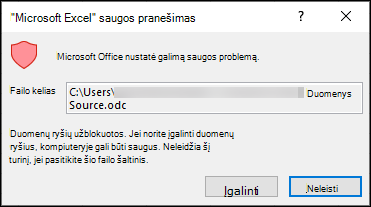
Svarbu: Jei esate tikri, kad išorinis turinys darbaknygėje arba pateiktyje yra patikimas ir nenorite, kad jums būtų pranešta apie šį konkretų išorinį turinį dar kartą, užuot pakeitus numatytuosius patikimumo centro parametrus į mažiau saugų saugos lygį, geriau perkelti failą į patikimą vietą. Patikimose vietose esančius failus leidžiama paleisti netikrinant patikimumo centro saugos sistemos.
Kas yra išorinis turinys ir kodėl žiniatinklio indikatoriai kelia potencialią grėsmę?
Išorinis turinys yra bet koks turinys, susietas iš interneto arba intraneto su darbaknyge ar pateiktimis. Keli išorinio turinio pavyzdžiai: vaizdai, susietoji medija, duomenų ryšiai ir šablonai.
Programišiai gali naudoti išorinį turinį kaip žiniatinklio indikatorius. Žiniatinklio indikatoriai siunčia atgal arba indikatorių informaciją iš jūsų kompiuterio į serverį, kuriame yra išorinis turinys. Žiniatinklio indikatorių tipai:
-
VaizdusProgramišius siunčia darbaknygę arba pateiktį su vaizdais, kuriuos galite peržiūrėti. Kai atidarote failą, vaizdas atsisiunčiamas ir informacija apie failą yra sugrąžinta į išorinį serverį.
Jei darbaknygėje yra vaizdų, atidarius failą, verslo juosta praneša, kad vaizdai išjungti. Spustelėkite Įjungti vaizdus verslo juostoje, jei norite atblokuoti vaizdus. Tai turėtumėte padaryti tik tuo atveju, jei esate tikri, kad vaizdai gaunami iš patikimo šaltinio.

Reikia daugiau pagalbos?
Visada galite paklausti „Excel“ technologijų bendruomenės specialisto arba gauti palaikymo bendruomenėse.










